CAD中如何剪切线条中的一部分?
溜溜自学 室内设计 2021-08-03 浏览:3466
大家好,我是小溜,在我们日常工作中使用“CAD软件”会遇到各种各样的问题,不管是新手还是高手都会遇到自己不知道的问题,比如“CAD中如何剪切线条中的一部分?”,下面小编就讲解一下怎么解决该问题吧,此教程共分为8个步骤,小编用的是联想天逸台式电脑,电脑操作系统版本以Win7为例,希望能帮助到各位小伙伴!
工具/软件
电脑型号:联想(Lenovo)天逸510S
操作系统:Windows7
软件名称:CAD2010
步骤/教程
1、首先打开AutoCAD软件。
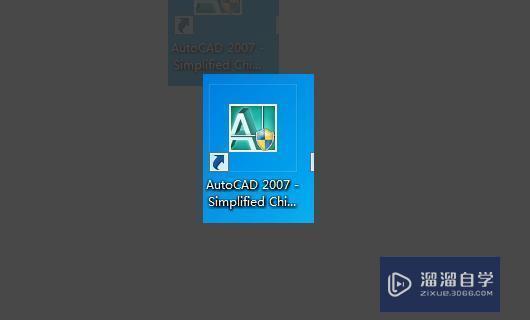
2、接着点击左上角文件菜单中的“打开...”按钮。
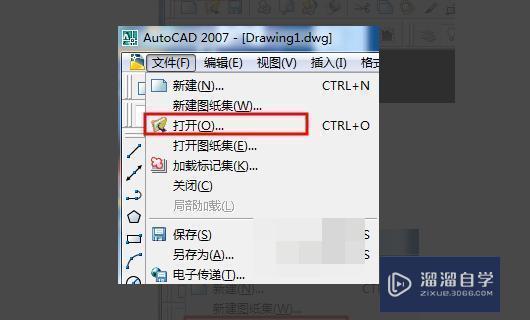
3、在弹窗中找到对应文件双击打开或者点击文件后再点击打开按钮。
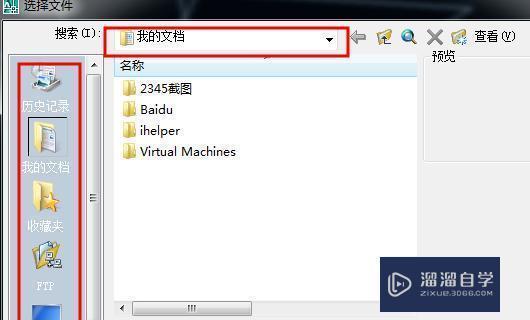
4、CAD中修剪功能是相对于一些相交的线来使用,因此接下可选择与需修剪的线段相关联的所有线段。
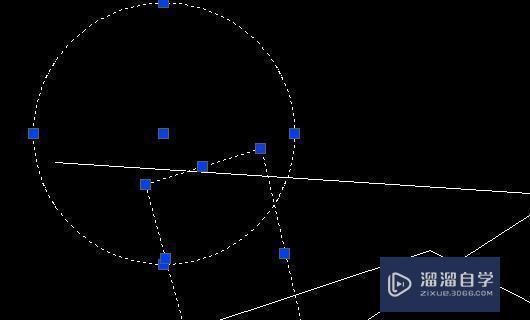
5、也可以直接选择整个文件的线段。
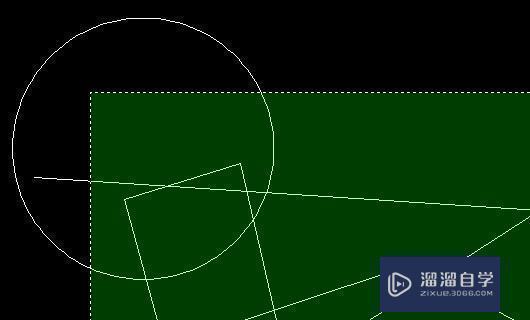
6、接着点击右侧修剪按钮即可开始修剪删除线段。
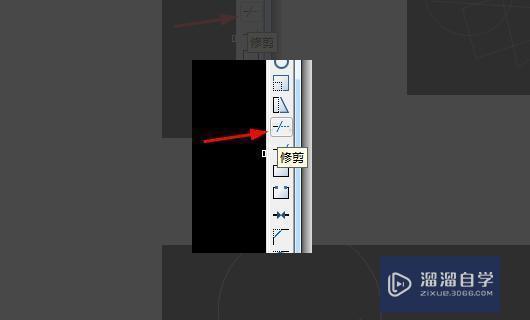
7、修剪完成后按下键盘左上角esc键可退出修剪操作。

8、如下图为修剪后的效果图。
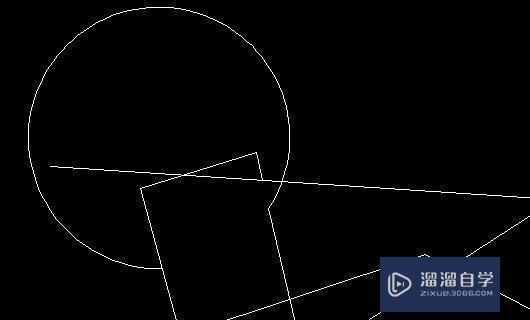
相关文章
距结束 05 天 07 : 34 : 58
距结束 00 天 19 : 34 : 58
首页







